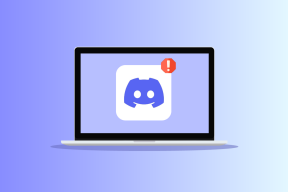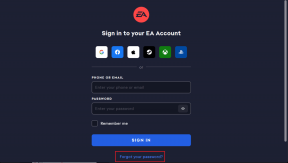5 utili suggerimenti e trucchi per Nexus 6P per ottenere il massimo da esso
Varie / / December 02, 2021
Nelle ultime settimane sono passato al Nexus 6P ed è stato fantastico. Con la sua fotocamera impressionante e l'esperienza utente fluida, mi ha un po' viziato. Inoltre, il dispositivo viene fornito con il ultima versione di Android Marshmallow insieme a Nexus Impronta essere la ciliegina sulla torta.

Durante l'utilizzo del dispositivo, ecco alcuni suggerimenti e trucchi interessanti in cui mi sono imbattuto e ho pensato che i nostri lettori con un Nexus 6P potrebbero trovarlo utile. Ecco quindi i 5 migliori suggerimenti e trucchi per ottenere il massimo dal tuo Nexus 6P.
1. Usa il sensore di impronte digitali per fare acquisti nel Play Store
Il download di app gratuite è semplice quando si tratta di Android e non ti chiede di inserire una password ad ogni download. A differenza di iOS, che richiede la tua autenticazione anche se stai scaricando un'app gratuita. Ma se stai scaricando un'app a pagamento, ti verrà chiesto di autenticare l'acquisto utilizzando il tuo account Google credenziali.

Tuttavia, sul Nexus 6P, grazie a Marshmallow e Nexus Imprint, puoi utilizzare la tua impronta digitale per autenticare gli acquisti sul Play Store. Devi avere la sicurezza delle impronte digitali abilitata dalle impostazioni di Android e quindi aprire la pagina delle impostazioni del Play Store.


Qui, scorri verso il basso e abilita l'opzione di autenticazione dell'impronta digitale e ti verrà chiesto di inserire la password una volta. Dopo l'autenticazione riuscita, la tua impronta digitale funzionerà su tutti gli acquisti futuri.
2. Abilita sintonizzatore interfaccia utente di sistema e percentuale batteria
A differenza di Android L, le impostazioni della batteria di Android M non danno la possibilità di mostrare la percentuale della batteria sulla barra di stato.

L'opzione è ancora presente, ma si trova in un menu nascosto di System UI Tuner. Per abilitare l'opzione System UI Tuner, apri il riquadro delle notifiche e tocca e tieni premuta l'icona delle impostazioni dell'ingranaggio per circa 5-7 secondi, quindi rilasciala.

Le impostazioni di Android si apriranno e riceverai il messaggio, Congratulazioni! Il sintonizzatore dell'interfaccia utente di sistema è stato aggiunto a Impostazioni. Ora in System UI Tuner puoi abilitare la percentuale della batteria. Puoi anche modificare i riquadri di controllo e le icone della barra di stato. Puoi guarda questo video per una migliore comprensione.


3. Usa il caricatore della scatola
Nexus 6P è dotato di una potenza di ricarica rapida unica nel suo genere e solo 10 minuti di carica possono darti da 5 a 6 ore in standby. Grazie al caricabatterie rapido fornito con la scatola con Cavo USB di tipo C.
Utilizzando il cavo del Nexus 6P, puoi anche ricaricare inversamente altri dispositivi di alimentazione USB di tipo C. Questo può essere utile se il tuo amico ha un disperato bisogno di un po' di batteria che duri per alcune ore prima di arrivare a un caricatore a muro.
4. Notifica di impulsi colorati RGB
Nexus 6P fornisce una notifica del polso prominente e puoi abilitarla nelle impostazioni del display per ricevere le notifiche dell'app utilizzando la luce del polso. Tuttavia, anche se il dispositivo ha una notifica colorata RGB, non hai la possibilità di modificare il colore della notifica in base alle app.

Un'app di terze parti chiamata Responsabile luci può essere utilizzato nel dispositivo per ottenere una luce pulsata di notifica multicolore. Abbiamo già coperto l'app e puoi controllare le sue caratteristiche.

5. Modifica l'animazione per rendere il dispositivo più veloce
Nexus 6P è uno dei dispositivi più veloci su cui ho lavorato fino ad oggi e devo dire che è di gran lunga l'esperienza più fluida che ho avuto rispetto ad altri dispositivi. Ma ancora, alcune modifiche nella sua Opzioni sviluppatore volere far sembrare il dispositivo molto più veloce. Per abilitarli, apri il Impostazioni menu e vai a Info sul telefono. Qui tocca il Numero di build continuamente 7 volte e vedrai la conferma – Le Opzioni sviluppatore sono ora abilitate.

Ora vai a Opzioni sviluppatore e modificare il valore di scala di animazione della finestra, scala di durata dell'animatore e scala di animazione di transizione a 0,5x. Dovresti assolutamente sentire il cambiamento, una volta che hai fatto questo passaggio.

Conclusione
Spero che ti stia divertendo con il Nexus 6P, in particolare con la fotocamera. Se ci sono ulteriori suggerimenti che vorresti includere, ti preghiamo di menzionarli nei commenti.